Gestiona y configura complementos
Una vez que hayas instalado correctamente un complemento, debes explorar varias configuraciones y funcionalidades disponibles en la pestaña de Complementos dentro de la Configuración del espacio de trabajo.
Ten en cuenta que estas configuraciones suelen ser opcionales y están definidas por el desarrollador que las creó.
Menú de complementos en Clockify #
Los complementos instalados se muestran en la barra superior a la derecha y se ordenan en función de si tienen alguna funcionalidad adicional (configuración) o no.
Los complementos de pago también tendrán una etiqueta que indica en qué estado de pago se encuentran actualmente:
- Vencido (el pago está vencido)
Si el pago está Vencido, se muestra una pantalla de advertencia para el usuario antes de que comience a usar el complemento.
Puedes continuar usando un complemento con el estado Vencido hasta que finalice el período de gracia (fecha de pago + 14 días)
- Suscripción terminada (pago fallido)
Una vez que finalizan los 14 días del período de gracia, el complemento obtiene una nueva etiqueta que indica que la suscripción ha finalizado y que el complemento ya no funciona.
El menú de tres puntos contiene la siguiente opción: Reinstalar (conduce al modal Instalar complemento), Ver en Marketplace y Eliminar.
- Desinstalado (el complemento se ha desinstalado)
Los complementos de pago con estado Pago fallido y Desinstalado nunca se muestran en el menú desplegable de complementos principal.
Es posible que veas una etiqueta Privado junto a algunos complementos en la lista Mis complementos del menú de complementos. Estos no están disponibles en el Marketplace público y suelen usarse para pruebas internas antes de un posible lanzamiento público.
Para obtener más información, contacta con el propietario de tu organización o con el equipo de desarrollo interno.
Configuración (si está definida)
Algunos complementos pueden tener configuraciones específicas a las que puedes acceder y modificar en Configuración.
Webhooks #
Explora los webhooks enviados desde Clockify al complemento en particular. Cada webhook contiene detalles esenciales, como el nombre del webhook, el evento desencadenante y la URL donde el webhook envía información.
Ver en Marketplace #
Al seleccionar esta opción, se te dirigirá a la página de Marketplace donde se publica el complemento.
Habilitar/deshabilitar #
Los complementos instalados se habilitan automáticamente. Puedes desactivar un complemento si es necesario.
Buscar en Marketplace #
Para buscar otros complementos disponibles, haz clic en el botón Buscar en Marketplace en la pestaña Complementos. Se abrirá la página principal de Marketplace de CAKE.com en una nueva ventana.
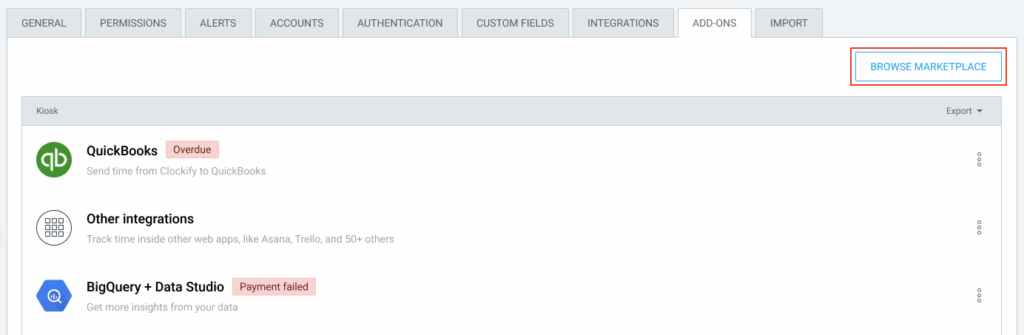
Desinstalar complementos de Clockify #
Como administrador, tienes autoridad para desinstalar complementos de tu espacio de trabajo.
Para hacerlo, sigue estos pasos:
1. Navega hasta el complemento instalado y abre su menú
2. Elige Desinstalar
3. Aparece una pantalla de Complemento desinstalado
4. Escribe y haz clic en Desinstalar para confirmar la acción
Como resultado:
- El complemento está deshabilitado y eliminado de la lista de espacios de trabajo en el menú desplegable
- El complemento está deshabilitado y eliminado de la pestaña de Complementos
- Según los Términos de uso y la Política de privacidad, los datos almacenados pueden perderse
El complemento de pago se puede reinstalar sin el pago adicional.
Cancelar la suscripción al complemento de Clockify #
La suscripción al complemento se cancelará automáticamente después de desinstalarlo. Para cancelar la suscripción, simplemente sigue las instrucciones para desinstalar el complemento de tu espacio de trabajo de Clockify.
El plan cambió o no coincide #
Si el complemento no responde o el plan no coincide con el plan mínimo del complemento en Clockify, recibirás una respuesta adecuada en la aplicación.
No responde #
En caso de que el complemento no responda desde el lado de Clockify, aparecerá una pantalla indicando que la aplicación no está disponible actualmente.